いつの間にかワードプレスのダッシュボードを開くと「PHPの更新が必要です」と言われるようになりました。今回はワードプレスでPHPを更新する方法について話してみたいと思います。
ダッシュボードに「PHPの更新が必要です」と表示される
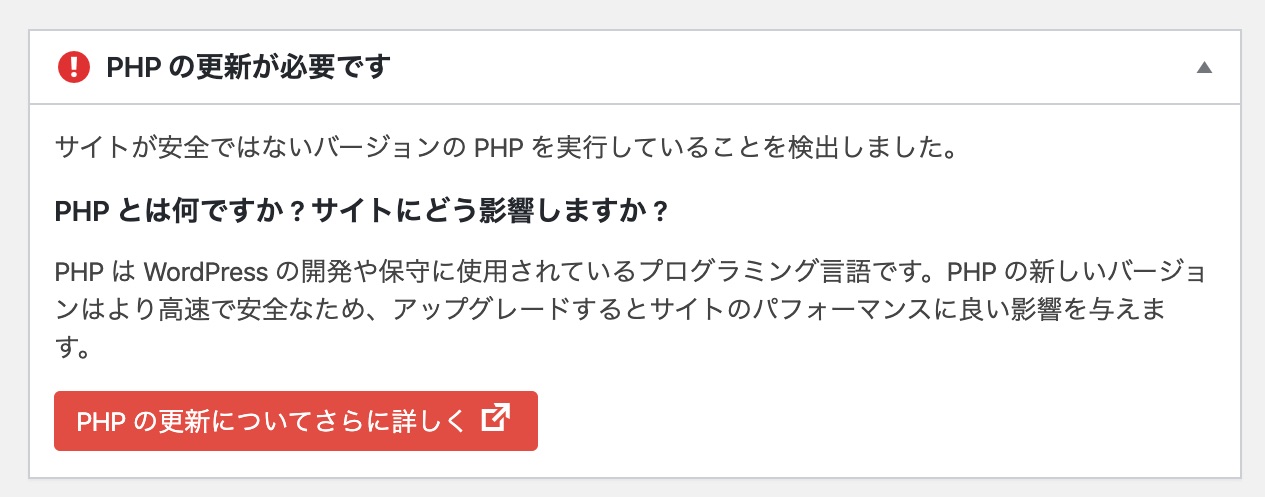
ワードプレスもPHPも常に進化(バージョンアップ)しています。
これまで5.xバージョンが主流でしたが、今ワードプレスで推奨されているのは7.xバージョンのようでこのようにバージョンアップを促されます。
これ、面倒臭そうだし、途中で失敗したら結構やばそうなので、何もいじらずに放置のままでいる人も多いのではないでしょうか。
しかし、何回かのクリックだけで済む簡単な作業なのでさっさと片付けてしまいましょう。
[ad#in-article]
まずはバックアップ
万が一の時のためにバックアップは言うまでもないですよね。このブログでも過去にバックアップについて書いた記事があるのでまだバックアップのやり方はよくわからない方は以下の記事を参考にしてみてください。
ロリポップ の管理画面からPHPのアップグレード
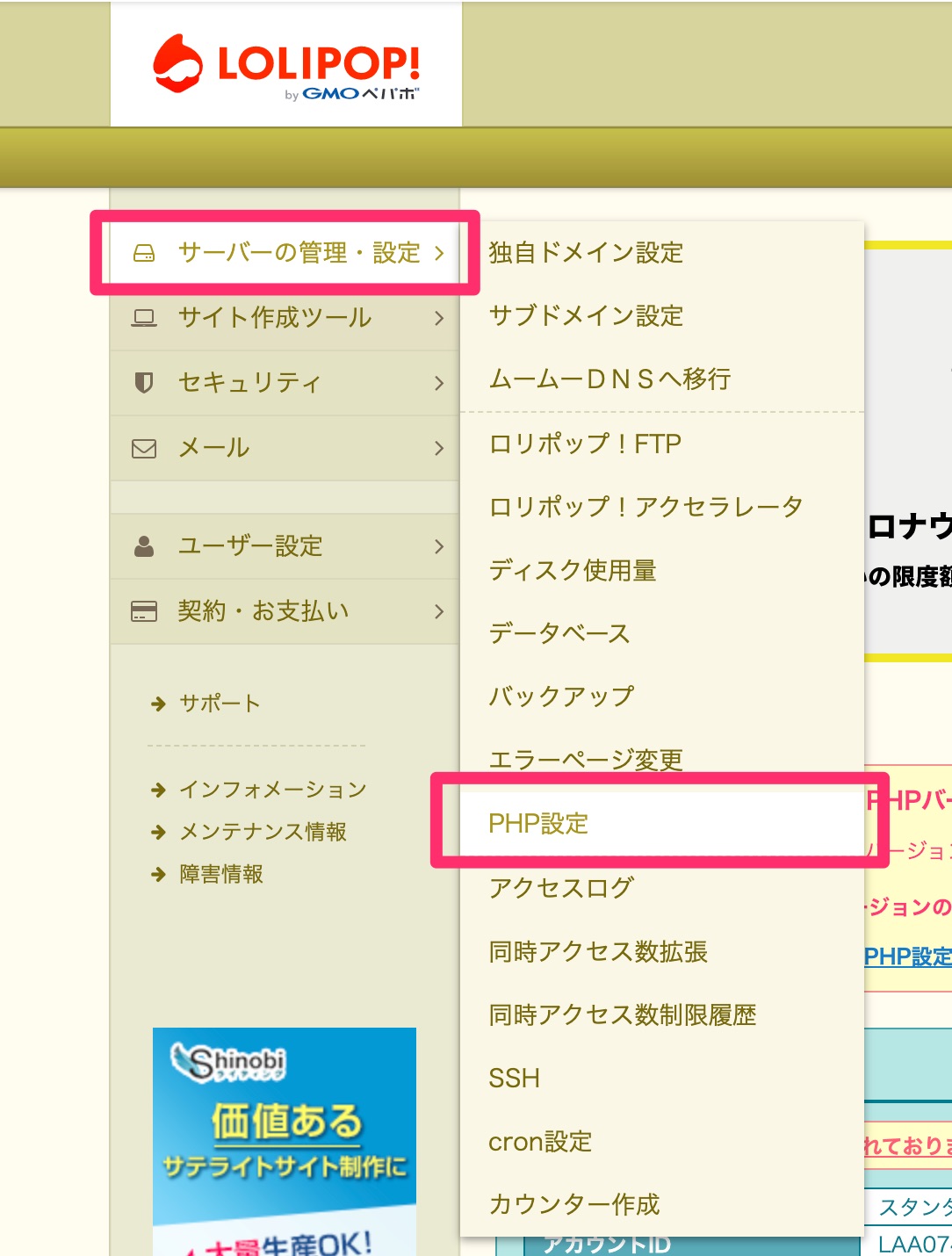
↑サーバー管理・設定 > PHP設定へ
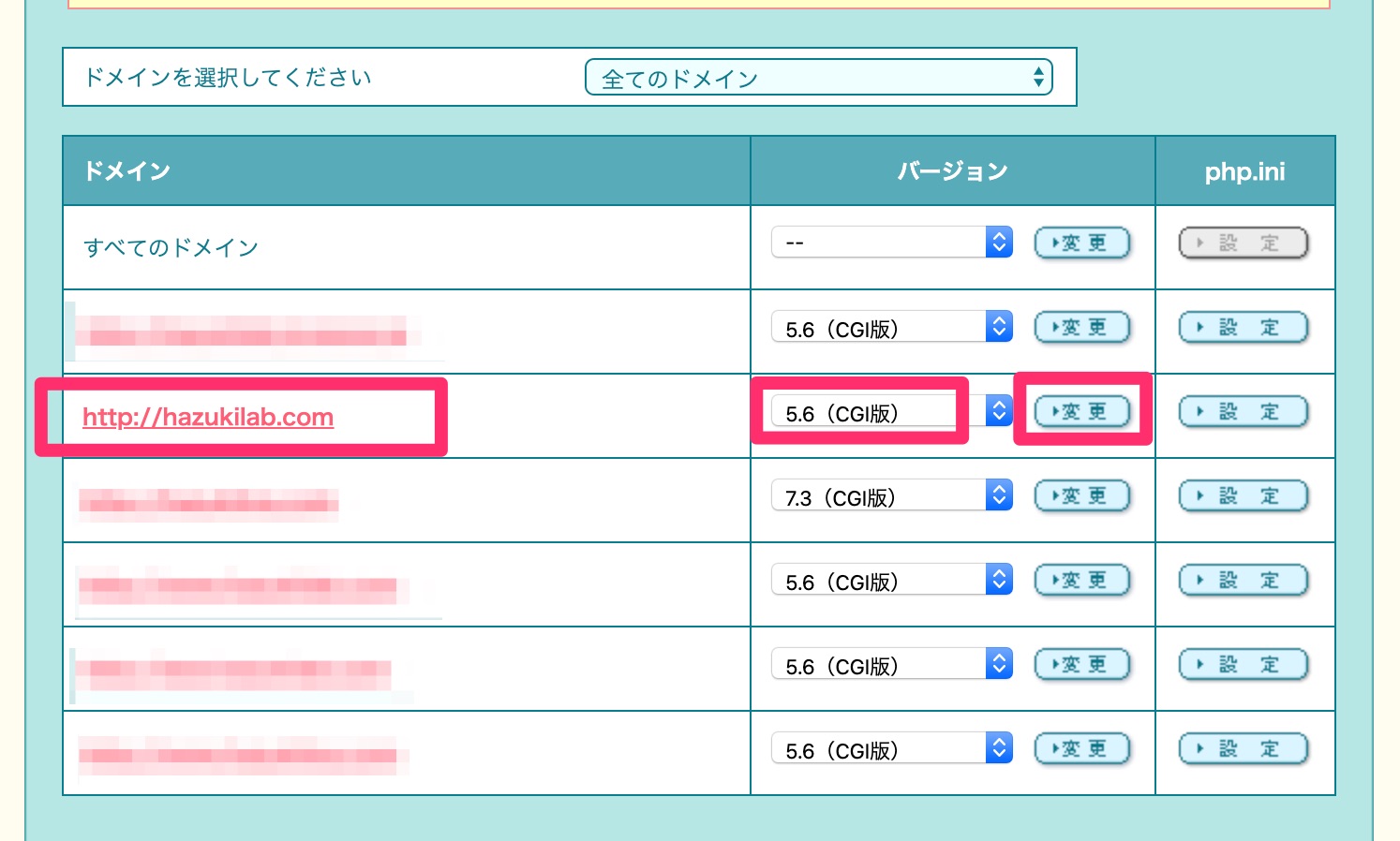
↑そうすると、このようなドメイン別バージョンが表示されるので現在の5.6という古いバージョンから7.3の新しいバージョンへアップグレードします。プルダウンから選んで右側の変更ボタンをクリックするだけです。
すると、完了までは5分から10分かかるというメッセージが表示されますが、実はすぐに終わります。体感的には1分もかかりませんでした。
ここで変更が終わったらまたワードプレスのダッシュボードをリロードしてPHPの更新が必要ですというメッセージが消えていることを確認しましょう。
これで完了です。
これからはPHPを更新してくれという気になるけど面倒くさいメッセージを見なくてすみます。
やったー!
[ad#in-article]
注意事項
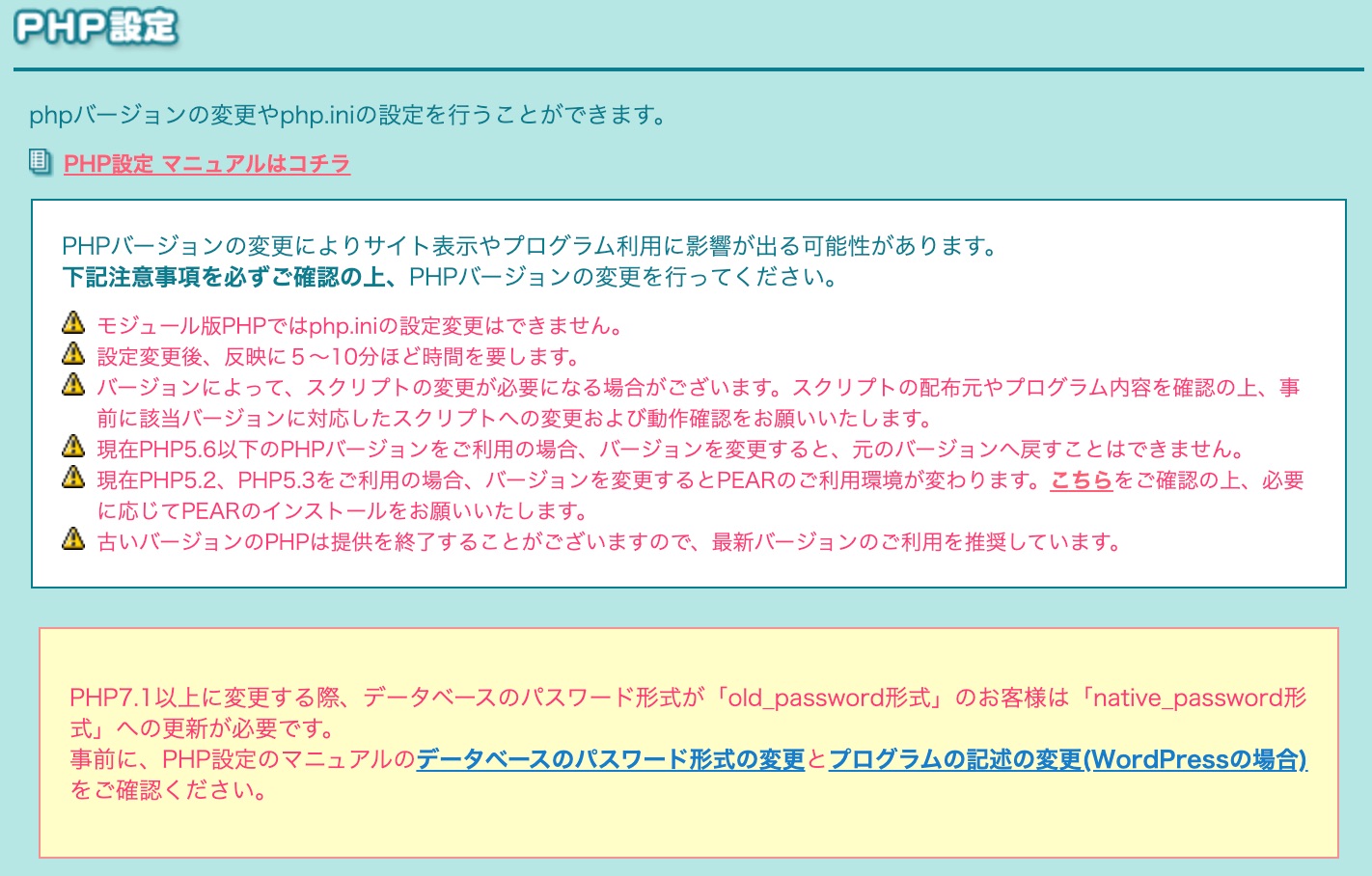
今回のようなバージョンアップには様々な危険が伴うのも事実です。そのため、当たり前ですが、ロリポップのPHPバージョン設定のページでも上記のような注意事項がたくさん書いてあります。
今、自分が使っているPHPのバージョンは何なのか、これからアップデートしようとするバージョンは何なのかをしっかり確認した上で、バージョンアップを進めていきましょう。
私の場合は、すでに構築してあるテストサーバーで先に試して問題ないことを確認してから本番にも適用しています。こういう時のためのテストサーバーですよね。
もしテストサーバー構築に関して興味がある方は以下の記事も参考にしてみてください。


